Win10 이메일 첨부파일 압축 설정 가이드
- 王林앞으로
- 2024-01-05 22:12:561721검색
많은 친구들이 많은 정보를 편리하고 간결하게 보내려면 압축된 패키지를 이메일에 추가해야 합니다. 그러면 이러한 압축된 패키지를 보내는 방법은 무엇입니까? 다음은 모두를 위한 방법입니다. 함께 배워보세요
win10 메일박스를 압축 패키지로 설정하는 방법:
1 압축해야 할 파일 정리하기
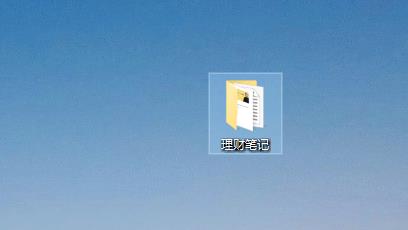
2. 폴더
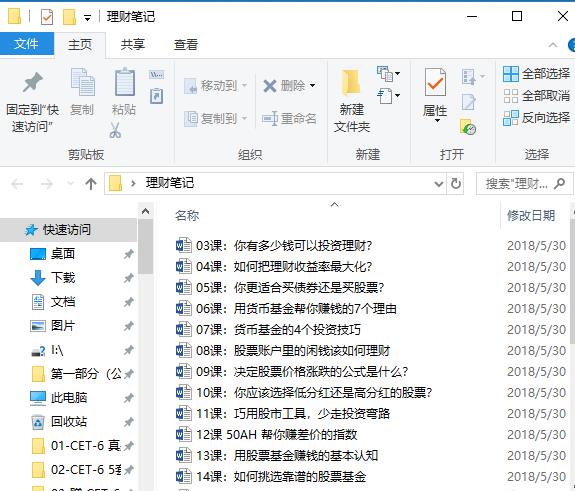
3 폴더를 마우스 오른쪽 버튼으로 클릭하고 "금융 노트 zip에 추가"를 클릭합니다. (여기에서 압축 해제 소프트웨어를 다운로드해야 합니다주소 다운로드>)
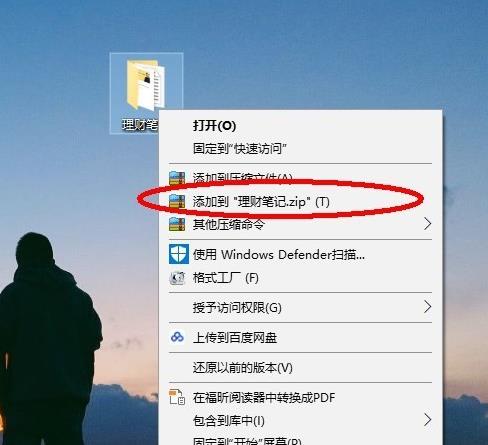
4. 팝업 대화 상자 "지금 압축하세요"
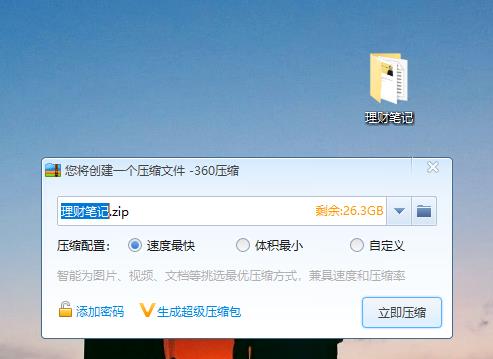
5. 압축된 패키지가 데스크탑에 나타납니다
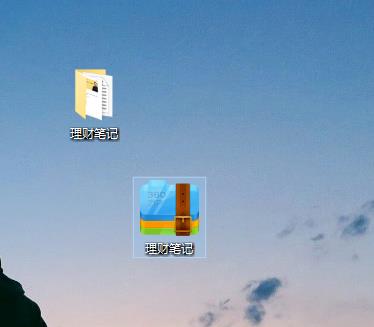
6. 이메일을 보낼 때 압축된 패키지를 추가하기만 하면 됩니다
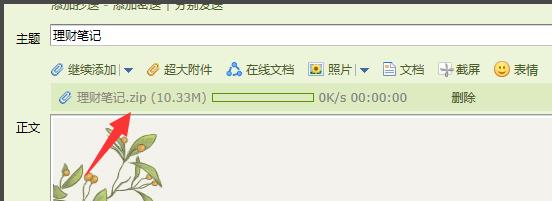
위 내용은 Win10 이메일 첨부파일 압축 설정 가이드의 상세 내용입니다. 자세한 내용은 PHP 중국어 웹사이트의 기타 관련 기사를 참조하세요!
성명:
이 기사는 somode.com에서 복제됩니다. 침해가 있는 경우 admin@php.cn으로 문의하시기 바랍니다. 삭제

